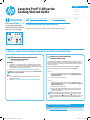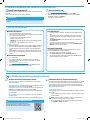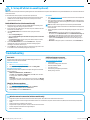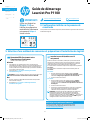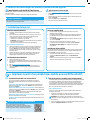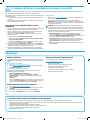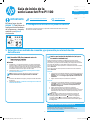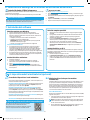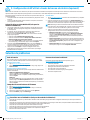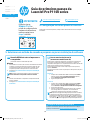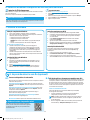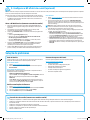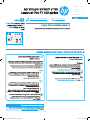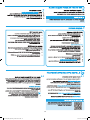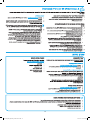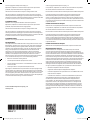HP LaserJet Pro P1102 Le manuel du propriétaire
- Taper
- Le manuel du propriétaire
La page est en cours de chargement...
La page est en cours de chargement...
La page est en cours de chargement...

Français ......... 4
English .......... 1
4
Português .... 10
Español ......... 7
........... 13
5. Sélection d’une méthode de connexion et préparation à l’installation du logiciel
Windows
1. Pour Windows7 ou systèmes plus anciens, ne branchez pas le
câbleUSB avant d’installer le logiciel. Le processus d’installation vous
invite à connecter le câble au moment opportun. Si le câble est déjà
connecté, redémarrez l’imprimante lorsque le processus d’installation
vous invite à connecter le câble.
2. Poursuivez avec «6.Localiser ou télécharger les chiers
d’installation du logiciel.»
REMARQUE: Lors de l’installation du logiciel, sélectionnez l’option pour
Connecter directement cet ordinateur à l’aide d’un câbleUSB.
Mac
1. Pour Mac, branchez le câbleUSB entre l’ordinateur et l’imprimante
avant d’installer le logiciel.
2. Poursuivez avec «6.Localiser ou télécharger les chiers
d’installation du logiciel.»
Installation sans l (modèles sans l
uniquement)
Avant de commencer l’installation, vériez que le point d’accès sans l
fonctionne correctement. Assurez-vous que l’imprimante, le routeur et
l’ordinateur sont tous sous tension et que l’ordinateur est connecté au
réseau sans l auquel vous souhaitez connecter l’imprimante.
Si le voyant bleu sur le dessus de l’imprimante n’est pas allumé, passez au
ProcessusA.
Si le voyant bleu sur le dessus de l’imprimante est allumé, passez au
ProcessusB.
ProcessusA
1.
Placez le CD dans le lecteur de CD-ROM, cliquez sur Installer.
Lorsquela boîte de dialogue de connexions de l’imprimante s’aiche,
sélectionnez Congurer pour imprimer sur un réseau sans l.
2. Suivez les instructions à l’écran.
ProcessusB
1. Placez le CD dans le lecteur de CD-ROM, cliquez sur Installer.
Lorsque la boîte de dialogue de Connexions de l’imprimante
apparaît, sélectionnez Connecter à une imprimante en réseau sans
l congurée.
2. Suivez les instructions à l’écran.
3. Sélectionnez l’imprimante détectée par le logiciel. Si l’installateur
ne peut pas détecter l’imprimante, saisissez manuellement
l’adresseIP de l’imprimante pour continuer l’installation.
REMARQUE: Imprimez une page de conguration pour déterminer
l’adresseIP de l’imprimante. Sur le panneau de commande de
l’imprimante, appuyez sur la touche Annuler et maintenez-la
enfoncé pendant 5secondes, puis relâchez la touche pour imprimer
la page de conguration. L’adresseIP est mentionnée sur la page de
conguration dans la section Information réseau.
Congurer manuellement l’adresse IP
Consultez le Guide de l’utilisateur de l’imprimante pour obtenir
desinformationssur la conguration manuelle de l’adresseIP
www.hp.com/support/ljp1100series.
IMPORTANT:
Suivez tout d’abord les
Étapes1 à 3 sur
l’aiche de conguration
matérielle de l’imprimante
puis passez à l’étape4
située à droite.
www.hp.com/support/ljp1100series www.register.hp.com
Guide de démarrage
LaserJet Pro P1100
Connexion USB directement entre
l’imprimante et l’ordinateur
Utilisez un câble USB de type A-à-B.
4. Conguration initiale sur le panneau de
commande
Sur le panneau de commande de l’imprimante, vériez l’état des voyants avant de commencer
l’installation du logiciel.
Cicada_GSG_Expanded_CE651-91101.indd 4 4/30/2015 6:37:52 PM

5
Solution complète Windows
1. Introduisez le CD d’installation du logiciel dans le lecteur de CD de
l’ordinateur.
2. Suivez les instructions aichées à l’écran. Lorsque l’on vous invite à
choisir un type de connexion, sélectionnez l’option appropriée:
• Congurer pour imprimer sur un réseau sans l
• Congurer pour imprimer à l’aide du USB
ATTENTION: Ne connectez pas le câble USB avant d’y être invité par
le programme d’installation.
• Connecter à une imprimante en réseau sans l congurée
Pour modèles sans l uniquement
3. Une fois l’installation terminée, imprimez une page de conguration
pour vérier que l’imprimante dispose d’un nomSSID. (Appuyez sur
la touche Annuler (X) et maintenez-la enfoncée jusqu’à ce que le
voyant Prêt clignote, puis relâchez la touche pour imprimer la page
deconguration).
4. Lorsque l’installation est terminée, débranchez le câbleUSB. Pour
imprimer à partir d’un téléphone ou d’une tablette, connectez le
périphérique au même réseau sans l que l’imprimante.
Installation de base Windows
1. Mettez l’imprimante sous tension.
2. Débranchez le câble USB de l’imprimante et de l’ordinateur (s’il est
déjà branché). Si l’imprimante est connectée à votre réseau, laissez-la
connectée.
3. Allez à www.hp.com/support/ljp1100series.
4. Sélectionnez une imprimante ou une catégorie dans la liste, puis
cliquez sur Pilotes, ensuite téléchargez le logiciel d’installation de
l’imprimante.
Solution complète OSX
1. Lancez le chier.dmg d’installation du logiciel que vous avez
téléchargé à partir du Web.
2. Le logiciel d’installation détecte la langue du système d’exploitation,
puis aiche le menu principal du programme d’installation dans la
même langue.
3. L’écran Options d’installation indique les logiciels à installer. Cliquez
sur le bouton Installer.
4. Suivez les instructions à l’écran pour installer le logiciel.
5. À la n du processus d’installation du logiciel, utilisez l’assistant
de conguration de HP Utility pour congurer les options de
l’imprimante.
Installation de base d’OSX
Pour installer les pilotes d’impression et de télécopie de base sans exécuter
le logiciel de solution complèteHP à partir du CD ou du téléchargement à
partir de hp.com, procédez comme suit:
1. Connectez l’imprimante directement à l’ordinateur ou au réseau.
2. À partir de Préférences système, cliquez sur Imprimantes et
scanners.
3. Cliquez sur la touche [+] en bas à gauche, puis sélectionnez P1100
àl’aide du pilote nommé AirPrint ou HPPrinter.
7. Installation du logiciel
Installation à partir du CD de l’imprimante
Pour Windows, les chiers d’installation du logiciel sont fournis sur le CD fourni
avec l’imprimante.
Pour OSX, le chier d’installation sur le CD comprend un chierDMG.
Notes d'installation
Pour plus de détails sur le logiciel de l'imprimante, consultez les Notes
d'installation sur le CD de l'imprimante.
Téléchargement à partir du Web
1. Allez à www.hp.com/support/ljp1100series.
2. Sélectionnez une imprimante ou une catégorie dans la liste, puis cliquez
surPilotes.
3. Sélectionnez votre système d’exploitation dans la liste déroulante, puis
cliquez sur Suivant.
4. Cliquez sur Pilote, puis sur Télécharger.
5. Suivez les instructions aichées à l’écran.
6. Localiser ou télécharger les chiers d’installation du logiciel
Connexion du produit à un réseau sans l
Pour imprimer depuis un téléphone ou une tablette, connectez le
périphérique au même réseau que celui sur lequel l’imprimante est
connectée.
Périphériques Apple iOS (AirPrint) Ouvrez le document à imprimer, puis
sélectionnez l’icône Action. Sélectionnez Imprimer, puis l’imprimante et
appuyez sur Imprimer.
Périphériques Android plus récents (4.4 ou ultérieurs) Ouvrez l’élément à
imprimer puis sélectionnez Menu. Sélectionnez Imprimer, puis l’imprimante
et appuyez sur Imprimer.
Certains périphériques nécessitent le téléchargement de l’appli plugin
HPPrint Service, disponible sur Google Play.
Périphériques Android plus anciens (4.3 ou antérieurs) Téléchargez l’appli
HPePrint, disponible sur Google Play.
Téléphones Windows Téléchargez l’appli HP AiO Remote disponible dans le
Windows Store.
En savoir plus sur l'impression mobile
Pour en savoir plus sur les autres options
d'impression mobile, notamment les solutions ePrint
supplémentaires, numérisez le codeQR ou consultez la
section «Impression mobile» du Guide de l'utilisateur.
8. Imprimer à partir d’un périphérique mobile ou sans l (facultatif)
HP Wireless Direct (modèles sans l uniquement)
HP Wireless Direct permet aux périphériques Wi-Fi (smartphones, tablettes
ou ordinateurs) d’eectuer une connexion réseau sans l directement
vers l’imprimante sans utiliser de routeur sans l ou de point d’accès.
Lesutilisateurs se connectent au signal d’impression directe sans l HP de
l’imprimante de la même manière qu’ils connecteraient un périphérique
Wi-Fi à un nouveau réseau sans l ou à un hotspot.
Activer HP Wireless Direct
Activez les servicesWeb HP dans le serveur Web intégré (EWS) HP en
procédant comme suit:
1. Connectez l’imprimante à un réseau et imprimez une page de
conguration pour déterminer l’adresseIP de l’imprimante.
REMARQUE: Pour congurer manuellement ou automatiquement
l’adresseIP, consultez «Congurer le produit en réseau» dans le Guide
de l’utilisateur.
2. Lancez un navigateur Internet, puis saisissez l’adresseIP dans le champ
d’adresse. Exemple d’adresse IP: 192.168.0.1
8.1 8.2
Cicada_GSG_Expanded_CE651-91101.indd 5 4/30/2015 6:37:52 PM

6
Conguration du réseau sans l (modèles sans l uniquement)
• Vériez que l’imprimante et le routeur sans l sont sous tension et alimentés. Vériez également que l’interrupteur sans l est activé.
• Vériez que l’imprimante se trouve dans la plage du réseau sans l. Pour la plupart des réseaux, l’imprimante doit se trouver dans une plage de 30m (100pi)
du point d’accès sans l (routeur sans l).
• Vériez que le pilote d’impression est bien installé sur l’ordinateur.
• Vériez que l’ordinateur et l’imprimante se connectent au même réseau sans l.
• Pour Mac, vériez que le routeur sans l prend en charge Bonjour.
• Redémarrez le routeur sans l.
Dépannage
Guide de l’utilisateur
Le guide de l’utilisateur comprend des informations relatives à l’utilisation de
l’imprimante et au dépannage. Il est disponible sur le CD de l’imprimante et sur
le Web:
Guide de l’utilisateur sur le Web
1. Allez à www.hp.com/support/ljp1100series.
2. Sélectionnez une imprimante ou une catégorie dans la liste, puis cliquez
sur Guides de l’utilisateur.
Guide de l’utilisateur sur le CD de l’imprimante
Pour Windows, le guide de l’utilisateur est copié sur l’ordinateur lors de
l’installation logicielle recommandée.
Windows
®
XP, Windows Vista
®
et Windows
®
7
Cliquez sur Démarrer, sélectionnez Programmes ou Tous les
programmes, sélectionnez HP, puis le dossier de l’imprimanteHP, puis
sélectionnez Aide.
Windows
®
8
Dans l’écran Démarrer, eectuez un clic droit sur une zone vide de l’écran,
cliquez sur Toutes les applications sur la barre d’applications, cliquez sur
l’icône avec le nom de l’imprimante, puis sélectionnez Aide.
Recherche des mises à jour de micrologiciels
1. Allez à www.hp.com/support/ljp1100series.
2. Sélectionnez une imprimante ou une catégorie dans la liste, puis cliquez
sur Pilotes.
3. Sélectionnez le système d’exploitation et cliquez sur Suivant.
4. Sélectionnez le micrologiciel et cliquez sur le bouton Télécharger.
Ressources d’assistance supplémentaires
Pour l’aide globale de HP relative à l’imprimante, allez sur
www.hp.com/support/ljp1100series:
• Résolution des problèmes
• Recherche d’instructions de conguration avancées
• Téléchargement des mises à jour du logiciel
• Inscription au forum d’assistance
• Recherche d’informations réglementaires et de garantie
• Ressources d’impression mobile
Pour utiliser HPePrint via messagerie électronique, l’imprimante doit répondre aux
exigences suivantes:
• L’imprimante doit être connectée à un réseau câblé ou sans l et avoir accès
àInternet.
• Les services WebHP doivent être activés sur l’imprimante et celle-ci doit être
enregistrée auprès de HPConnected.
Activation des services WebHP (modèles sans l
uniquement)
1. Une fois l’imprimante connectée au serveur Web intégré (EWS), imprimez une
page de conguration et déterminez l’adresseIP de l’imprimante.
2. Sur votre ordinateur, ouvrez un navigateur Web et saisissez l’adresseIP de
l’imprimante dans la barre d’adresse. L’EWS de HP s’ouvre.
3. Cliquez sur l’onglet Services Web HP. Si le réseau utilise un serveur proxy,
eectuez ce qui suit:
• Sélectionnez l’onglet Paramètres du périphérique.
• Sélectionnez l’option Cochez cette case si votre réseau utilise un serveur
proxy pour accéder à Internet.
• Dans le champ Serveur proxy , entrez l’adresse et le numéro de port du
serveur proxy, puis cliquez sur le bouton Appliquer.
4. Sélectionnez l’onglet Services Web HP, puis cliquez sur le bouton Appliquer.
L’imprimante congure la connexion à Internet, puis un message s’aiche vous
indiquant qu’une page d’informations va être imprimée.
5. Cliquez sur le bouton OK. Une page ePrint est imprimée. Sur la page ePrint,
recherchez l’adresse électronique automatiquement attribuée à l’imprimante.
Utiliser HPePrint
1. Rendez-vous sur www.hpconnected.com pour créer un compte HPePrint et
terminer le processus de conguration.
2. Sélectionnez votre imprimante dans la liste ou cliquez sur +Ajout
d’imprimante pour l’ajouter. Pour ajouter l’imprimante, vous avez besoin du
code de l’imprimante, qui est le segment de l’adresse e-mail du produit qui se
trouve devant le symbole @.
REMARQUE: Ce code est valable pendant 24heures seulement à partir du
moment où vous activez les services Web HP. S’il expire, suivez à nouveau les
instructions d’activation des services Web HP pour obtenir un nouveau code.
3. Cliquez sur le bouton Conguration. La boîte de dialogue Paramètres HP ePrint
s’aiche. Vous avez le choix entre trois onglets:
• Expéditeurs autorisés : pour éviter que l’imprimante n’imprime des
documents inattendus, cliquez sur l’onglet Expéditeurs autorisés.
Cliquez sur Expéditeurs autorisés uniquement, puis ajoutez les adresses
électroniques autorisées à eectuer des tâches ePrint.
• Options d’impression: pour congurer les paramètres par défaut de
toutes les tâches ePrint envoyées à cette imprimante, cliquez sur l’onglet
Options d’impression, puis sélectionnez les paramètres à utiliser.
• Avancé: pour modier l’adresse électronique de l’imprimante, cliquez sur
l’onglet Avancés.
9. Congurer HPePrint via messagerie électronique (facultatif)
Utilisez HPePrint via messagerie électronique pour imprimer des documents en les envoyant en pièce jointe à l’adresse électronique de l’imprimante depuis n’importe
quel périphérique activé, même ceux qui ne sont pas sur le même réseau.
Cicada_GSG_Expanded_CE651-91101.indd 6 4/30/2015 6:37:52 PM
La page est en cours de chargement...
La page est en cours de chargement...
La page est en cours de chargement...
La page est en cours de chargement...
La page est en cours de chargement...
La page est en cours de chargement...
La page est en cours de chargement...

14
8.1
8.2
Cicada_GSG_Expanded_CE651-91101.indd 14 4/30/2015 6:37:54 PM

15
Cicada_GSG_Expanded_CE651-91101.indd 15 4/30/2015 6:37:55 PM

© 2015 Copyright HP Development Company, L.P.
Reproduction, adaptation or translation without prior written permission is
prohibited, except as allowed under the copyright laws.
The information contained herein is subject to change without notice.
The only warranties for HP products and services are set forth in the express
warranty statements accompanying such products and services. Nothing herein
should be construed as constituting an additional warranty. HP shall not be liable
for technical or editorial errors or omissions contained herein.
Trademark Credits
Windows® is a U.S. registered trademark of Microsoft Corporation.
Reproduction, adaptation or translation without prior written permission is
prohibited, except as allowed under the copyright laws.
The information contained herein is subject to change without notice.
The only warranties for HP products and services are set forth in the express
warranty statements accompanying such products and services. Nothing herein
should be construed as constituting an additional warranty. HP shall not be liable
for technical or editorial errors or omissions contained herein.
Trademark Credits
Windows® is a U.S. registered trademark of Microsoft Corporation.
FCC Regulations
This equipment has been tested and found to comply with the limits for a Class
B digital device, pursuant to Part 15 of the FCC rules. These limits are designed
to provide reasonable protection against harmful interference in a residential
installation. This equipment generates, uses, and can radiate radio-frequency
energy. If this equipment is not installed and used in accordance with the
instructions, it may cause harmful interference to radio communications.
However, there is no guarantee that interference will not occur in a particular
installation. If this equipment does cause harmful interference to radio or
television reception, which can be determined by turning the equipment o and
on, correct the interference by one or more of the following measures:
• Reorient or relocate the receiving antenna.
• Increase separation between equipment and receiver.
• Connect equipment to an outlet on a circuit dierent from that to which the
receiver is located.
• Consult your dealer or an experienced radio/TV technician.
Any changes or modications to the product that are not expressly approved by
HP could void the user’s authority to operate this equipment. Use of a shielded
interface cable is required to comply with the Class B limits of Part 15 of FCC rules.
For more regulatory information, see the electronic user guide. HP shall not be
liable for any direct, indirect, incidental, consequential, or other damage alleged
in connection with the furnishing or use of this information.
© 2015 HP Development Company, L.P.
www.hp.com
© 2015 Copyright HP Development Company, L.P.
La reproduction, l'adaptation ou la traduction sans autorisation écrite préalable
est interdite, sauf dans le cadre des lois sur le droit d'auteur.
Les informations contenues dans ce document peuvent être modiées sans préavis.
Les seules garanties pour les produits et servicesHP sont décrites dans les
déclarations de garantie expresses accompagnant ces mêmes produits et
services. Les informations contenues dans ce document ne constituent en aucun
cas une garantie supplémentaire. HP ne pourra être tenu responsable des erreurs
ou omissions de nature technique ou rédactionnelle qui pourraient subsister dans
le présent document.
Crédits concernant les marques
Windows® est une marque déposée de Microsoft Corporation aux Etats-Unis.
La reproduction, l'adaptation ou la traduction sans autorisation écrite préalable
est interdite, sauf dans le cadre des lois sur le droit d'auteur.
Les informations contenues dans ce document peuvent être modiées sans préavis.
Les seules garanties pour les produits et servicesHP sont décrites dans les
déclarations de garantie expresses accompagnant ces mêmes produits et
services. Les informations contenues dans ce document ne constituent en aucun
cas une garantie supplémentaire. HP ne pourra être tenu responsable des erreurs
ou omissions de nature technique ou rédactionnelle qui pourraient subsister dans
le présent document.
Crédits concernant les marques
Windows® est une marque déposée de Microsoft Corporation aux Etats-Unis.
Réglementations de la FCC
Les tests eectués sur cet équipement ont déterminé qu’il est conforme
aux prescriptions des unités numériques de classeB, telles que spéciées à
l’article15des normes de laFCC (Commission fédérale des communications). Ces
limites sont destinées à assurer une protection suisante contre les interférences
produites dans une installation résidentielle. Cet équipement génère, utilise et
peut émettre de l’énergie sous forme de fréquences radio. Si ce matériel n'est pas
installé et utilisé conformément aux instructions, il peut causer des interférences
nuisibles aux communications radio. Aucune garantie n'est néanmoins fournie
quant à l'apparition d'interférences dans une installation particulière. Si cet
appareil provoque des interférences nuisibles (qui peuvent être déterminées
en éteignant et rallumant l'appareil) à des communications radio ou télévision,
corrigez ce problème en appliquant une ou plusieurs des mesures suivantes:
• Réorientez ou déplacez l’antenne de réception.
• Augmentez la distance séparant l’équipement du récepteur.
• Connectez l’équipement à une prise située sur un circuit diérent de celui sur
lequel se trouve le récepteur.
• Consultez votre revendeur ou un technicien radio/télévision expérimenté.
Toute modication apportée au produit sans le consentement de HP peut
se traduire par la révocation du droit d’exploitation de l’équipement dont
jouit l’utilisateur. Un câble d’interface blindé est requis an de satisfaire aux
stipulations de l’article 15des réglementations de la FCC sur les appareils de
classeB. Pour de plus amples informations sur les réglementations, reportez-
vous au Guide de l'utilisateur au format électronique. HP ne sera en aucun cas
tenu responsable des dommages directs, indirects, accessoires, consécutifs ou
autres pouvant résulter de la mise à disposition de ces informations ou de leur
utilisation.
Cicada_GSG_Expanded_CE651-91101.indd 16 4/30/2015 6:37:55 PM
-
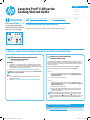 1
1
-
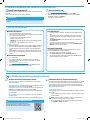 2
2
-
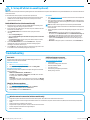 3
3
-
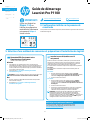 4
4
-
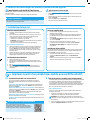 5
5
-
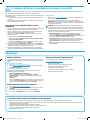 6
6
-
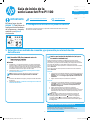 7
7
-
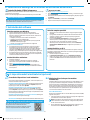 8
8
-
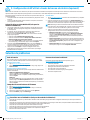 9
9
-
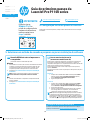 10
10
-
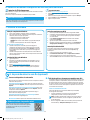 11
11
-
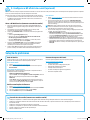 12
12
-
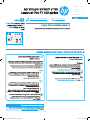 13
13
-
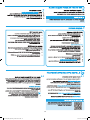 14
14
-
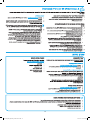 15
15
-
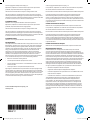 16
16
HP LaserJet Pro P1102 Le manuel du propriétaire
- Taper
- Le manuel du propriétaire
dans d''autres langues
Documents connexes
-
HP LaserJet Pro P1102 Manuel utilisateur
-
HP Officejet 6100 ePrinter series - H611 Guide d'installation
-
HP LaserJet Pro M11-M13 Printer series Guide d'installation
-
HP Color LaserJet Pro MFP M277 series Manuel utilisateur
-
HP Officejet Pro 8100 Guide d'installation
-
HP Officejet Pro 8600 Plus e-All-in-One Printer series - N911 Le manuel du propriétaire
-
HP LaserJet Pro M102 Printer series Guide d'installation
-
HP LaserJet Pro CP1025 Color Printer series Guide d'installation
-
HP LaserJet Pro M402-M403 n-dn series Manuel utilisateur
-
HP 1102 Le manuel du propriétaire